- トップページ >
- さまざまな設定や調整をする >
- 画面サイズや位置を調整する
画面サイズや位置を調整する
できること
お好みの画面サイズや画面位置に設定して映像を楽しむことができます。
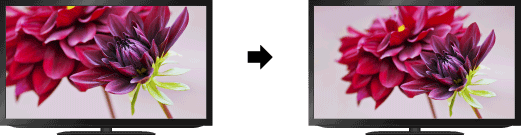
操作のしかた
ホームボタンを押して、画面下部の
 [設定]を
[設定]を  /
/  ボタンで選ぶ。
ボタンで選ぶ。
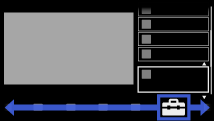
 [画質・映像設定]を
[画質・映像設定]を  /
/  ボタンで選び、決定ボタンを押す。
ボタンで選び、決定ボタンを押す。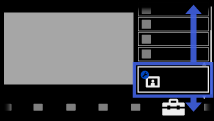
[画面モード]を
 /
/  ボタンで選び、決定ボタンを押す。
ボタンで選び、決定ボタンを押す。設定したい項目を
 /
/  ボタンで選び、決定ボタンを押す。
ボタンで選び、決定ボタンを押す。
ホームボタンを繰り返し押して、元の画面に戻ります。
設定できること(放送や外部入力)
- [設定対象]
- 設定を現在の入力にのみ適用するか、他入力と共有されている共通メモリーに適用するか、設定できます。
- [ワイド切換]
- [ワイドズーム]:ゆがみを抑えて画面いっぱいに画像を表示します。
[ノーマル]:4:3の映像を表示する場合、4:3のオリジナル映像をそのまま表示します。4:3の映像との差を埋めるサイドバーが画面の両側に表示されます。
16:9の映像を表示する場合、水平方向に16:9に拡大された4:3の映像を、正しい比率で表示します。
[フル]:4:3の映像を表示する場合、映像を水平方向に拡大して画面いっぱいに表示します。16:9の映像(HD画像)を表示する場合、この設定を選ぶと16:9のオリジナル映像をそのまま表示します。
[ズーム]:4:3のレターボックスフォーマット(上下に黒帯が入る映像)に変換された映像を、画面いっぱいに正しい比率で表示します。
[字幕入]:字幕を表示しながら、映像を水平方向に拡大して画面いっぱいに表示します。
コンポーネント入力時(480pフォーマットのとき)、[シーンセレクト]で[ゲーム]または[グラフィックス]が選ばれている場合は、設定できる項目が次のように変わります。
[ファイン-ノーマル]:4:3のオリジナル映像をそのまま表示します。4:3の映像との差を埋めるサイドバーが画面の両側に表示されます。
[ファイン-フル]:映像を水平方向に拡大して画面いっぱいに表示します。
[ポータブルゲーム1]:プレイステーション・ポータブルの黒い縁のあるゲーム映像を、画面いっぱいに表示します。
[ポータブルゲーム2]:プレイステーション・ポータブルの黒い縁のあるブラウザ画面などを、画面いっぱいに表示します。 - [オートワイド]
- [入]を選ぶと、入力信号に適した[画面モード]に自動で切り換えます。
本機を営利目的または公衆に視聴させることを目的として喫茶店、ホテルなどに置き、画面モード切り換え機能等を利用して画面の圧縮や引き伸ばし等を行いますと、著作権法上で保護されている著作者の権利を侵害する恐れがありますので、ご注意願います。
ワイド映像でない従来の4:3の映像を、ワイドズームモードを利用してテレビの画面いっぱいに表示させてご覧になると、周辺画像が一部見えなくなったり変形して見えたりします。制作者の意図を尊重したオリジナルな映像はノーマルモードでご覧になれます。
オートワイド[入]のときは、CMが入ったり番組が変わったりするときなどに、画面サイズが変わって不自然に見えたり、変わるまでに数秒間かかったりすることがあります。
HDMIケーブルでつないだ機器の録画または出力の設定によっては、動作が異なることがあります。つないだ機器側の設定を確認してください。 - [4:3映像]
- 4:3映像の画面フォーマットを設定します。
- [自動表示領域切換]
- [入]を選ぶと、自動で映像を最適な表示領域に調整します。
- [表示領域]
- [フルピクセル]:映像が部分的にカットされてしまうときにオリジナルの映像を表示します。
入力映像が1080i/1080pで、[ワイド切換]が[フル]のときのみ設定できます。
[+1]:最大の表示領域で表示します。
[標準]:推奨の表示領域になります。
[-1]:映像を拡大します。 - [画面位置調整]
- 映像の位置を横縦に調整できます。
- [縦サイズ]
- 画面のサイズを上下に調整できます。
設定できること(PC入力/HDMI入力のパソコン画像)
- [自動画調整]
- [はい]を選ぶと、入力信号に合わせて画面の位置やフェーズを自動的に調整します。
入力信号によっては、[自動画調整]により最適にならない場合があります。その場合は手動で[フェーズ]、[ピッチ]、[水平位置]、[垂直位置]を調整してください。 - [標準に戻す]
- [はい]を選ぶと、パソコン画像の設定項目をお買い上げ時の設定に戻します。
- [フェーズ]
- 画像にちらつきがある場合に調整します。
- [ピッチ]
- 画像に縦じまのノイズがある場合に調整します。
- [水平位置]
- 画像の左右位置を調整します。
- [垂直位置]
- 画像の上下位置を調整します。
- [ワイド切換]
- [ノーマル]:オリジナルのサイズで表示します。
[フル1]:オリジナル映像の横縦比率を保ったまま、画面いっぱいに表示します。
[フル2]:オリジナルの映像をワイド画面いっぱいに表示します。
